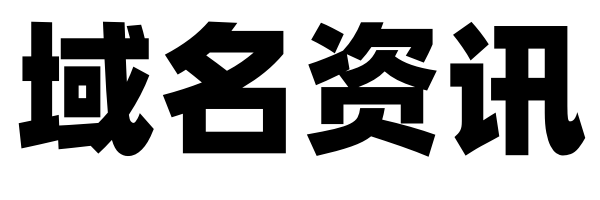本文将详细介绍如何将新网域名的DNS解析服务迁移至DNSPOD,以及如何在万网进行域名绑定,还包括如何修改邮箱域名解析和Windows 7系统中的DNS设置。
1. 迁移新网域名DNS至DNSPOD
通常,您在哪个域名注册商购买的域名,就可以在该注册商的域名管理中心进行DNS解析。新网的域名解析服务被一些用户认为操作不够直观,因此,建议将DNS服务迁移到第三方服务商,例如DNSPOD。以下是具体的迁移步骤:
1.1 登录新网域名管理中心,选择【域名管理】。
1.2 选择【域名状态设置】,首先为域名解锁,以便能够修改DNS。参考步骤1.4;然后选择【修改域名DNS】参考步骤1.5。
1.3 如果【当前状态】中有状态信息,则需要将所有状态移至【增加状态】栏内。DNS地址修改完成后再将【域名状态设置】恢复原状。
1.4 选择域名服务器为【填写具体信息】,将域名的DNS服务器修改为DNSPod提供的两个DNS短地址(对应6台服务器)。
1.5 点击保存后,您需要等待全球递归DNS服务器进行刷新,这一过程可能需要最多72小时。完成后,您的域名解析和管理将全部在DNSPOD平台上进行。
2. 在万网绑定域名
2.1 登录云虚拟主机管理控制台,选择您要绑定域名的主机,并单击管理。
2.2 在主机管理控制台中,进行基础环境设置>域名绑定操作,在输入新域名后单击添加进行绑定。
3. 修改邮箱域名解析
邮箱域名解析是将电子邮件地址与服务器上的实际邮箱地址相关联的过程。修改邮箱域名解析可以让您使用自定义域名接收和发送电子邮件。以下是修改步骤:
3.1 登录域名注册商账户,导航到DNS设置。
3.2 创建或编辑MX记录,将域名与邮箱服务器关联。
3.3 创建或编辑SPF记录,以防止垃圾邮件伪造。
3.4 保存更改。请注意,域名解析可能需要一段时间才能传播,通常需要几个小时到一天不等。在修改DNS设置之前,请确保备份您的当前记录。如果有疑问,请联系您的域名注册商或邮箱提供商以获取支持。
4. Windows 7系统设置DNS解析
在Windows 7系统中设置DNS解析,您可以按照以下步骤操作:
4.1 进入网络和共享中心设置,选择使用下面的DNS服务器地址。
4.2 在首选DNS服务器中添加:114.114.114.114,备用DNS服务器中添加:114.114.115.115。
4.3 完成后,点击确定按钮,Windows 7系统中的DNS地址设置即完成。
5. 重新设置域名解析服务器地址
5.1 首先确认您的域名注册商。
5.2 使用您的域名管理密码登录域名管理平台。
5.3 点击域名管理,修改域名DNS。
5.4 如果仅修改网站服务器地址,进入MyDNS,修改www主机对应的IP地址即可。
5.5 等待生效。
总结:以上就是新网域名DNS修改至DNSPOD的方法,以及在万网进行域名绑定、修改邮箱域名解析和Windows 7系统中DNS设置的详细步骤。希望这些信息能帮助您更好地管理和解析您的域名。